Ya he recibido bastantes mails desde el formulario de contacto preguntando cómo se puede utilizar Excel para hacer inventario pero sin utilizar el código de barras. Por supuesto, este post es para ti si me has lanzado esa pregunta o si por algún motivo necesitas saber cómo hacer tu inventario en Excel pero no tienes disponibles los códigos de barras.
Por cierto, algunos me habéis preguntado sobre precios de los lectores de códigos de barras ya que os habéis encontrado con dispositivos de precios bastante elevados y sin saber cuál elegir. Bueno, os iré poniendo comparativas y criterios para decidir sobre el lector pero, de momento, os estoy preparando un análisis completo de 2 lectores de códigos de barras que tienen un precio inferior a 20 euros, para que no tengáis excusa ;).
Índice de contenidos
Situación Inicial
Cuando tienes que hacer un inventario de productos sin utilizar códigos de barras para identificarlos, puede ser sólo debido a 2 causas: o tus productos no tienen códigos de barras o sí los tienen pero tú no los usas. La verdad es que no importa demasiado cuál sea el problema, lo que importa realmente es que tu inventario va a ser más laborioso que los demás. No te irá mal un poco de ayuda.
Lo que he hecho en este post es generar una plantilla para que puedas hacer un inventario de productos en Excel sin utilizar los códigos de barras (con códigos de barras ya lo tienes más que explicado en este post).
Te explico paso a paso cómo hacer la plantilla y también cómo con esta misma plantilla puedes generar códigos de barras para tus productos, para que la próxima vez que tengas que hacer inventario, dispongas de la ayudita de los códigos…
Resumiendo:
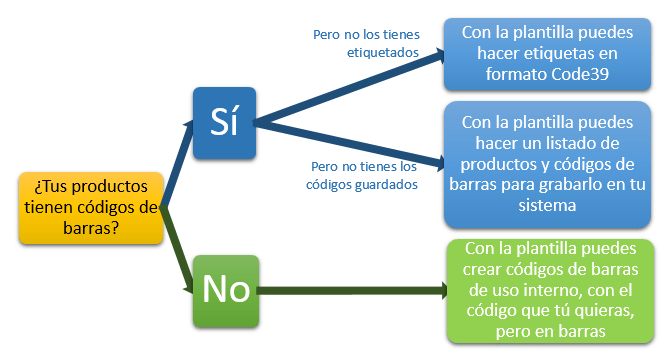
Como es posible que tus productos no estén codificados porque simplemente no existe un código de barras que puedas grabar en tu sistema, también he preparado la plantilla para que pueda generar una etiqueta con un código interno pero codificado en barras, es decir, si vendes cómics antiguos, sin código de barras, pero a tu Action Comics nº1 de 1938 le llamas “AC1-38”, vamos a generar una etiqueta con el código “AC1-38” en barras, para que la próxima vez puedas usar un lector de código de barras para leer tus artículos de forma instantánea.
Después de explicarte cómo se hace la plantilla, al final del post, te pongo un caso práctico con ejemplos y datos para que no quede ningún tipo de duda de cómo se genera y se utiliza la plantilla. Espero que te sea útil.
Antes de ver en detalle cómo es la plantilla y cómo hacerla, te pido que tengas claro cuál es el motivo por el que no usarás códigos de barras porque dependiendo de eso, le podrás dar un uso u otro a la plantilla. Me explico:
Al principio del post te decía que sólo hay dos motivos: o tus productos no llevan códigos o sí llevan pero no los usas.
Está claro que hay productos que no llevan código de barras. Nada que decir.
Por otra parte, si tus productos tienen códigos de barras, tú sabrás por qué pretendes hacer un inventario sin usarlos pero en la mayoría de ocasiones se debe a un único motivo principal:
No los tienes grabados en el sistema.
Sea el sistema que sea y por el motivo que sea. Pero no los tienes.
Bueno, simplemente, ten claro cuál es tu motivo concreto para que puedas usar la plantilla correctamente. Vamos al lío:
Empezamos
Un inventario en el que no vayas a utilizar los códigos de barras es, básicamente, una lista de tus productos con la anotación de la cantidad al lado de cada uno.
Voy a suponer que no tienes una gestión avanzada de ubicaciones, es decir, que cada producto se encuentra en un único lugar o ubicación, de manera que sólo lo tienes que contar una vez.
La estructura de la plantilla de inventario va a ser básicamente tu propio listado de productos pero le vamos a añadir un par de espacios para anotar las cantidades y los códigos de barras para que, en caso de que el producto tenga código de barras, lo puedas registrar en el momento de hacer el inventario y así puedas recoger todos los datos necesarios para que la próxima vez que tengas que hacer inventario puedas hacerlo con códigos de barras.
Vamos paso a paso y te cuento cómo lo he planteado, a ver qué te parece:
Primer paso: carga del listado de productos en Excel
Lo primero y más importante es indicar en las columnas A y B de la Hoja1 el código interno y la descripción de tus productos, de todos los que tengas y que haya que inventariar.
En la imagen puedes ver que he marcado las columnas donde tienes que poner la información en color azul y he incluido 20 productos de ejemplo.
Inmediatamente a la derecha, en las columnas C y D, te he dejado el espacio para que indiques las unidades de cada producto (columna C) y una celda libre para que registres el código de barras de cada producto que vayas recontando siempre que el producto tenga un código de barras pero que tú no lo tengas registrado en tu sistema. Más tarde podrás usar la información de esta columna para incorporarla a tu sistema de gestión. Sólo dales los títulos a las columnas y listo.
Con respecto a las columnas C y D sólo tienes que tener en cuenta que lo mejor es marcarlas como no bloqueadas en caso de proteger la hoja. Me explico:
Selecciona ambas columnas y ves al formato de celdas (usando el botón derecho del mouse) y desmarca la opción “Bloqueada” de la pestaña “Proteger”. Esto hará, como ya debes saber, que puedas introducir datos en estas dos columnas y bloquear el resto de la hoja para no alterar datos accidentalmente mientras se haga el inventario.
Segundo paso: imprimir etiquetas con códigos internos
Bien, una vez que has puesto tus datos en las columnas azules de la Hoja1 y has marcado las columnas C y D para que no se bloqueen (hasta aquí no he usado ni fórmulas ni nada), vamos a la Hoja 2 y rellenamos las columnas A, B y C exactamente con la misma información que tenemos en la Hoja1, es decir: código interno del producto, descripción y unidades.
Yo en la columna D he dejado un espacio de separación, tú hazlo como quieras, lo importante es que en la siguiente columna con datos (en el caso de la imagen, la columna E) añadas un asterisco al principio y al final del código interno.
Por ejemplo, en la celda E2 he usado la fórmula:
=»*»&A2&»*»
De esta manera, con sólo usar la fuente Free 3of9 que, como ya vimos en el post sobre crear códigos de barras en Excel, te codifica el texto y los números en Code39, obtenemos un código de barras pero que representa el código interno de nuestro producto.
Puedes usar este código de barras como código de barras de uso interno para llevar el control de tus productos, así no tendrás que escribir su nombre o memorizar los códigos internos para cada vez que quieras referirte a ellos.
De hecho, puedes imprimir estos códigos de barras y etiquetar las ubicaciones o los espacios en los que se encuentren estos productos (o incluso los propios productos). Luego vemos un ejemplo al final del post.
Otra cosa que he añadido en la columna G (he vuelto a dejar una separación en la columna F) es el código de barras del producto que recopilas durante el inventario pero codificado en Code39. Básicamente lo hago por si el problema que tienes con tus productos es que sí dispones de un código de barras pero no lo tienes físicamente en el lugar en el que está almacenado o expuesto el producto.
Este caso se da mucho en comercios y almacenes muy pequeños. Por ejemplo:
En muchos casos los productos no permiten tener físicamente un código de barras aunque sí lo tengamos en el contenedor/embalaje/estuche original, como puede suceder por ejemplo con productos que se venden a granel. Esto se podría solucionar, por ejemplo, añadiendo una etiqueta a cada producto con el código de barras o etiquetando la ubicación en la que el producto se ofrece a granel pero como generar e imprimir un EAN13 (o UPC) es muy sencillo pero generar e imprimir 1.000 códigos EAN13 puede convertirse en una pesadilla, muchas veces los productos o ubicaciones quedan sin codificar.
Lo que conseguimos codificando un EAN o UPC en Code39 es poderlo generar instantáneamente en Excel con una simple fórmula y una tipografía. Basta con imprimir estos códigos y serán perfectamente legibles por el 99% de los escáneres de códigos de barras del mercado. Sólo te recuerdo que esto lo puedes hacer para la gestión interna de tu almacén o comercio pero no te sirve para codificar los productos con etiquetas que vayan a salir de tu empresa para llegar al cliente final (sólo para uso interno).
Bueno, tú sabrás, la opción ya la tienes.
Tercer paso: recuento y recopilación de códigos de barras con el scanner
El tercer paso es el más entretenido: te toca contar y “pistolear”.
Aquí es importante tener en cuenta que vas a hacer un recuento de inventario de una de las formas menos óptimas que existen pero tienes una gran oportunidad de mejorar tu sistema: Aprovecha el hecho de que vas a pasar físicamente por delante de todos tus productos para recopilar la información que puedas necesitar (como el código de barras de cada producto) o para etiquetar cada artículo o ubicación con información adicional (como la etiqueta con code39 que te he mencionado antes).
El inventario puede ser una oportunidad de oro para recopilar información sobre tus productos que te puede ser muy útil y que quizá no tengas introducida en tu sistema de gestión: el peso, las dimensiones o la ubicación de tus productos pueden ser datos de mucha importancia que contribuyan a que otros procesos dentro de tu empresa se puedan hacer de forma mucho más optimizada. De esta manera, el tiempo que inviertas en hacer el recuento del inventario no será completamente perdido sino que contribuirá a que los próximos inventarios sean más sencillos y, con un poco de suerte, a que el trabajo en algún otro punto de la cadena también sea más sencillo.
Este es el momento de hacerlo, si no lo haces durante el inventario, no volverás a encontrar “un hueco” para hacerlo hasta que hagas inventario el próximo año (porque si no registras los códigos de barras en tu sistema, seguro que también eres de esos que sólo hacen inventario una vez al año…).
Cuarto y último paso: utilizar la información
Bueno, ya habrías acabado el inventario y la parte más complicada estaría hecha pero ahora hay que utilizar toda la información que has recopilado. Si te parece, pasamos a ver un ejemplo práctico y así ves cómo podemos usar la información pero ya con datos concretos. ¿Te parece?
Apartado final: Ejemplo práctico
Vamos al ejemplo práctico para que se entienda mejor todo lo que hemos visto:
Supongamos que te encuentras en una empresa que consta de un comercio en el que se vende al público y un almacén/exposición con gran parte de los activos a la venta.
Supongamos que se trata de antigüedades que, por supuesto, nuestros antepasados no se dignaron a etiquetar con su correspondiente código de barras.
Supongamos también que tu stock debería ser:
1 moto antigua
10 relojes de pared
20 máquinas de coser
50 máquinas de escribir
100 discos de vinilo
500 monedas
1000 sellos
No está mal.
1.681 productos.
En algún lugar, deberías tener un listado como este, con todos los productos y su código interno correspondiente (si por algún motivo tampoco cuentas con un código interno, bastaría con numerar los productos del 1 al 1681 y asumir que ese sea el código interno de cada producto. Sobre los códigos internos discutiremos más adelante, en futuros posts.):
Simplemente usamos este listado para ponerlo en las columnas A y B (copiando y pegando simplemente) de la Hoja1 (La parte coloreada en azul).
Una vez que tenemos el listado de los 1.681 productos en nuestra Hoja1, pasamos a poner los títulos de las columnas C y D y desbloqueamos estas mismas columnas para que luego podamos escribir en ellas aunque la hoja se encuentre protegida. Sólo tienes que seleccionar las columnas C y D, dar clic en el botón derecho y acceder al formato de celdas. Una vez ahí, selecciona la pestaña “Proteger” y desmarca el check “Bloqueada”:
Sólo por haber alimentado los códigos y las descripciones en la Hoja1, tendrás generados los códigos de barras con el código interno en la Hoja2. Columna E.
Puedes imprimir y utilizar estos códigos de barras si el problema que tienes es que tus productos NO cuentan con un código de barras. Recuerda que estas etiquetas sólo te sirven para uso interno en tu empresa.
Una vez que hayas imprimido las etiquetas, si es que es tu caso, tenemos que pasar a la parte más laboriosa: contar y escanear.
Si tus productos tenían código de barras pero no habías grabado este código de barras en tu sistema, en la columna D de la Hoja1 tienes el espacio para ir anotando estos códigos mientras haces el inventario, aprovechando que tienes el producto en la mano.
Si no tienes un lector de códigos de barras, te recuerdo, como te decía al principio del post, que no te sirve como excusa para no hacer este paso ya que en estos días estoy preparando la comparativa entre dos lectores de códigos de barras que tienen un precio inferior a 20 euros y los resultados están siendo positivos (¡Sí! Existen por lo menos 2 lectores completamente funcionales por menos de 20 euros y son totalmente útiles para hacer tu inventario), así que esa excusa no me sirve 😉 . Te traeré todos los resultados de la comparativa al blog para que los podamos compartir entre todos.
Bueno, una vez recontadas todas las antigüedades y anotados unos hipotéticos códigos de barras, tu Hoja1 debería tener este aspecto:
Y la Hoja2 debería estar así:
Evidentemente, dependiendo de si tus productos tienen o no códigos, el aspecto será diferente pero ya ves que la plantilla sirve tanto para generar los códigos de barras basados en tu código de producto interno como para codificar en Code39 un posible código EAN o UPC que puedan llevar tus artículos y con lo que podrás etiquetar un estante o una ubicación sin problemas.
Vale, ahora vamos a ver qué podemos hacer con toda esta información:
- Con las columnas A, B y C de la Hoja2 tenemos un listado completo de inventario, con todos los productos que tenemos y los que no tenemos en existencia.
- Con las columnas A a G podemos generar las etiquetas con el código interno de producto pero en barras
- Con la columna E podemos generar un código de barras con el EAN o el UPC de nuestro producto pero en formato code39 para etiquetar algo así como la estantería o la ubicación en que se encuentre el producto almacenado.
- La suma de las unidades de la columna C debe cuadrar con el estoc total que creemos tener o que el sistema informático nos dice que tenemos.
- Si usas la función BUSCARV como te expliqué en este vídeo, puedes comparar la información del inventario que acabas de hacer (columnas A, B y C de la Hoja2) con un hipotético listado de inventario extraído de tu sistema informático y así detectar posibles errores o mermas de estoc que tendrás que corregir.
- Más adelante tocaremos el tema de las hojas de Excel guardadas en formato CSV pero es prácticamente seguro que si guardas los datos de las columnas A, B y C de la Hoja2 de la plantilla en formato CSV, las podrás importar a tu sistema informático y tener los estocs perfectamente actualizados.
Bueno, espero que te haya sido útil la explicación y para cualquier duda ya sabes que puedes dejar un comentario y te ayudaremos entre todos.
Como siempre, si quieres la plantilla ya hecha y ahorrarte los pasos que te he explicado, sólo tienes que suscribirte al blog
ACTUALIZACIÓN 2020: Tenéis la plantilla disponible para descargar y gratis en ▶️ https://buscarv.com/inventarios/plantillas-para-hacer-inventario-en-excel-con-y-sin-codigos-de-barras/
(aunque sabes también que yo te animo a que intentes hacerla tú mism@ 😉 ). ¡Y 1000 gracias otra vez a todos los que os habéis suscrito! Si llego a saber que os interesan tanto estos temas, empiezo antes con el blog…

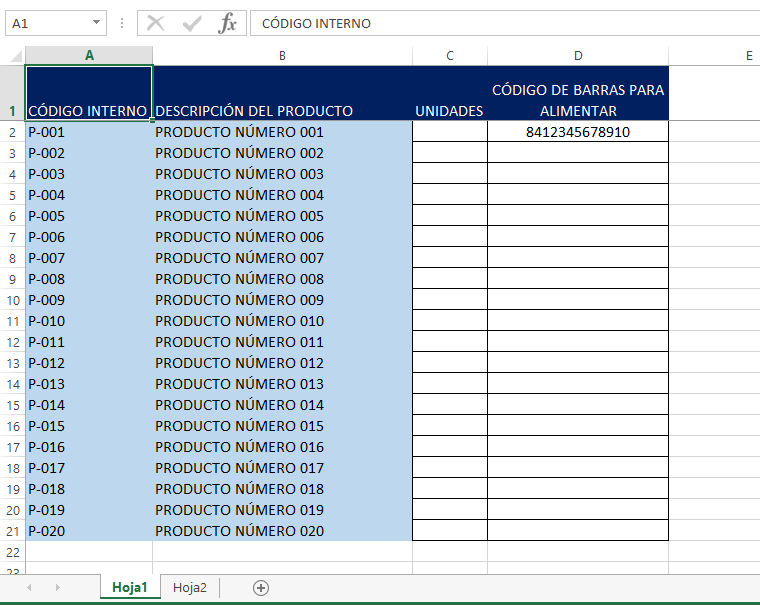
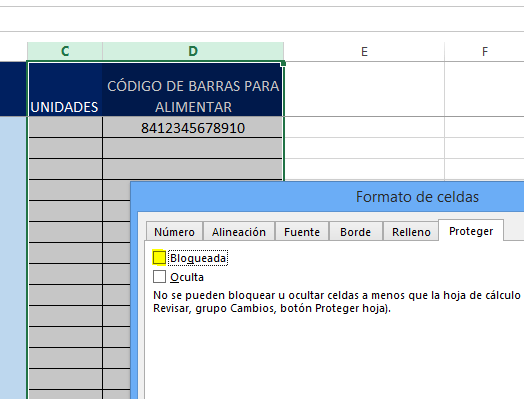
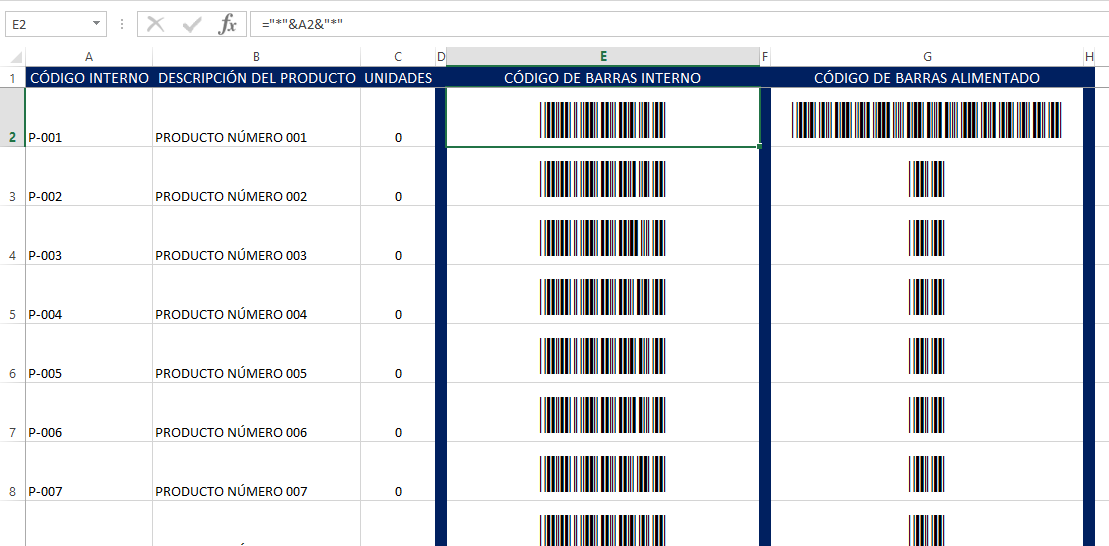
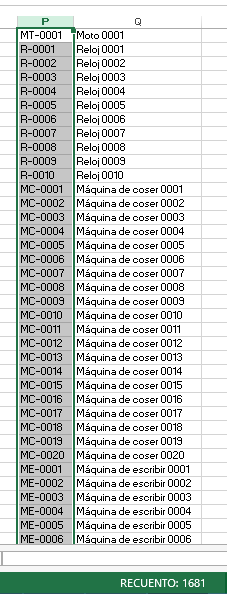
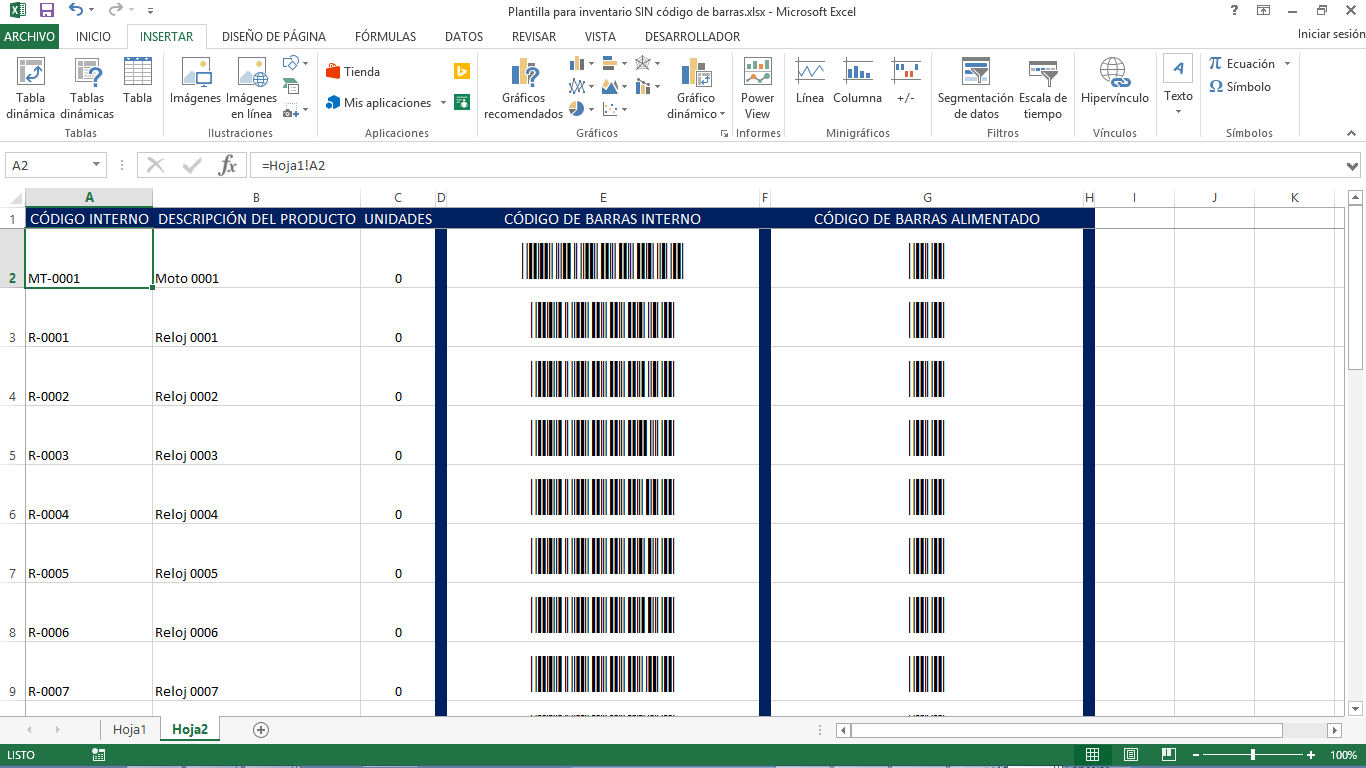
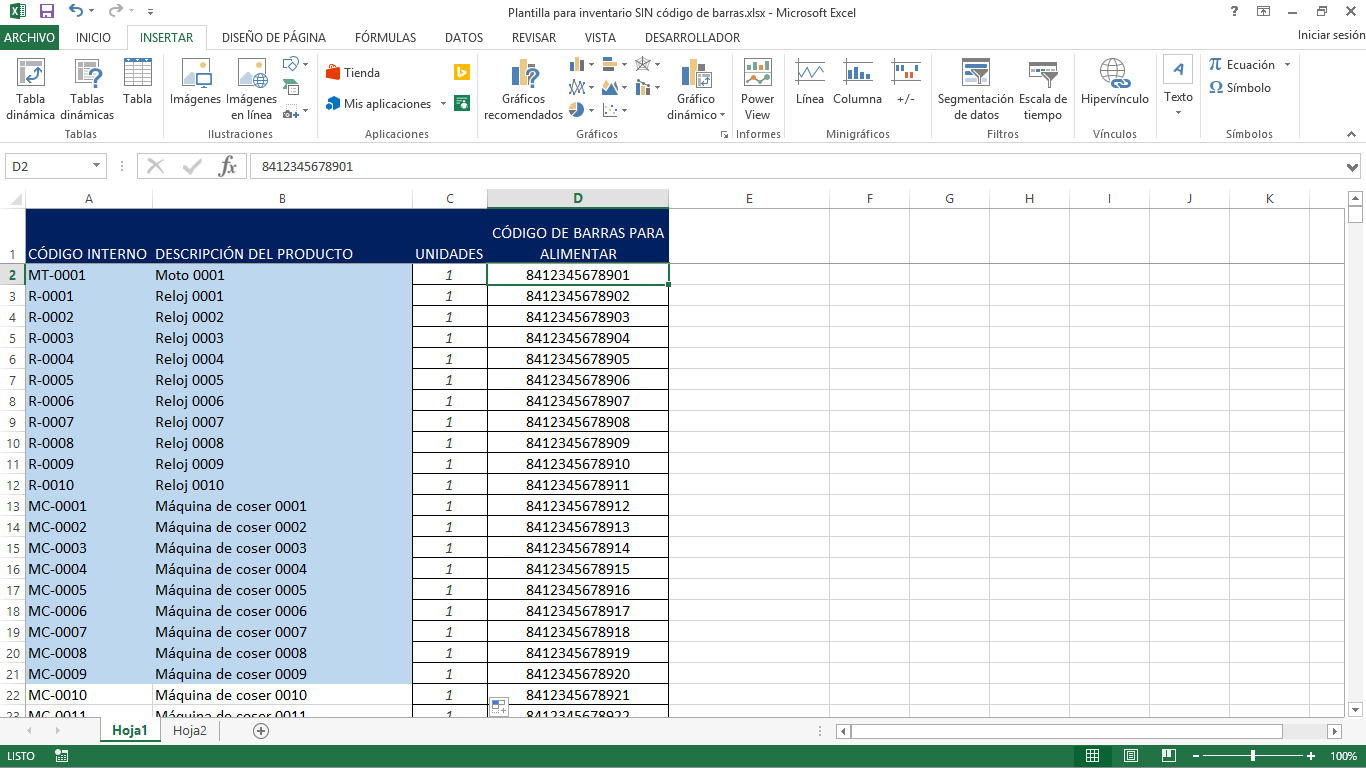
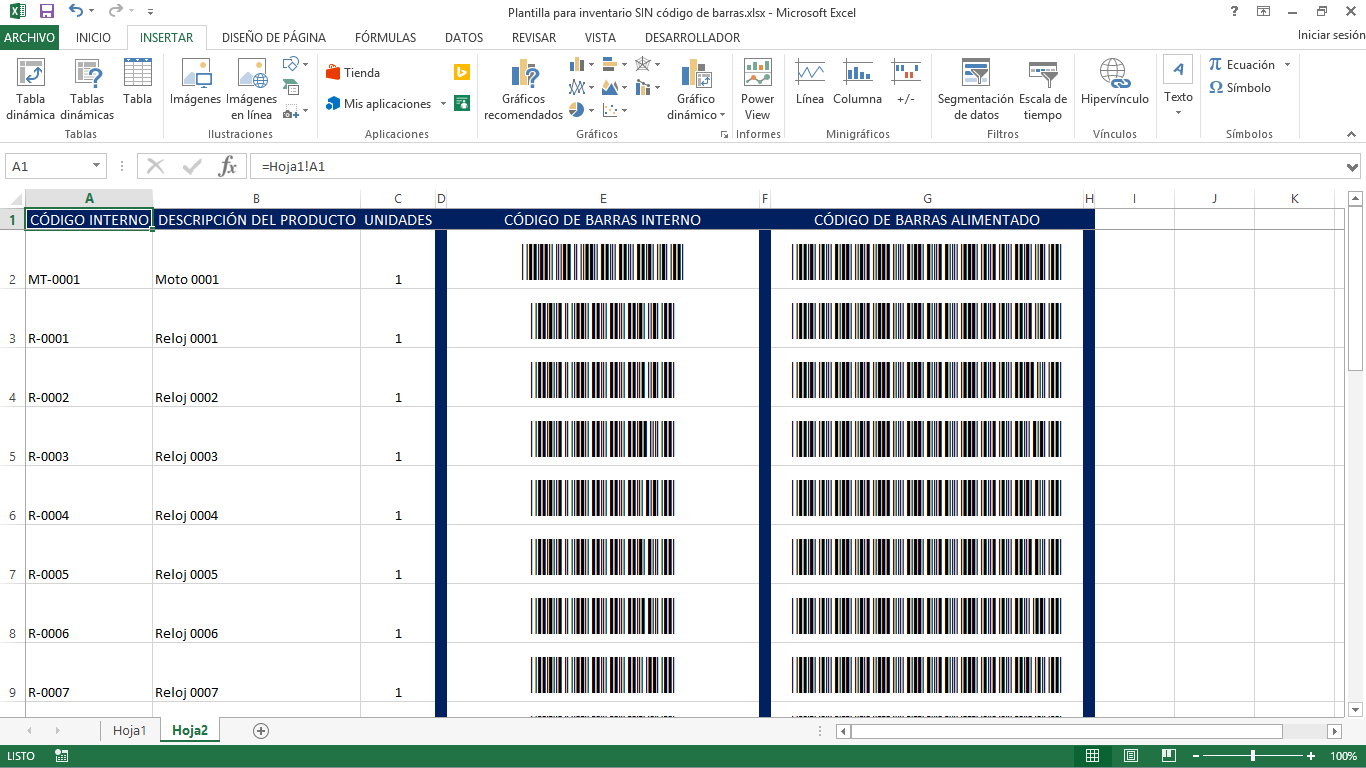




114 respuestas a «Cómo hacer inventario en Excel sin usar el código de barras [Plantilla]»
Información Bitacoras.com
Valora en Bitacoras.com: Ya he recibido bastantes mails desde el formulario de contacto preguntando cómo se puede utilizar Excel para hacer inventario pero sin utilizar el código de barras. Por supuesto, este post es para ti si me has lanzado esa p…
Te agradecería me pasases el fichero, ya estoy suscrito al blog
Salu2
¡Por supuesto Luis Miguel!
Te lo paso al correo. Espero que te sea útil.
Saludos 😉
Hola me podrías pasar el excel a mi tambien? Muy buen blog!
Por favor enviame la pantilla al correo me interesa la del inventario con codigos de barra
me podrias pasar el archivo porfavor
hola esta excelentetu blog, pero seria interesante me regales la plantilla de este archivo.
saludos.
Me podrías pasar la planilla de inventario?? Muchas gracias!!
Gracias muy buenas explicaciones, me puedes por favor enviar archivo. Muchas gracias.
Por supuesto Ignacio, te lo hago llegar a tu email.
Muchas gracias por haberte suscrito y por tu comentario, espero que la plantilla te sea muy útil.
Saludos 😉
Hola . Muchas gracias por tu información. Muy util. Me puedes por favor pasar la plantilla. GRACIAS MIL. UN SALUDO
¡Claro que sí Ferny!
A ti no te digo que gracias por suscribirte porque ya eres un veterano jejeje
Te paso la plantilla y la fuente para que te aparezcan los códigos de barras en Excel. Espero que te sea muy útil y para cualquier duda ya sabes 😉
¡Gracias a ti por tu comentario!
Ya me subscribí, muchas gracias espero me apoyes en enviarme la plantilla te lo agradecería mucho.
hola josep ya me suscribi al blog me pasarias la plantilla porfavor intentare hacerlo pero si no me sale como ati kisiera tenerlo.ah y una pregunta como hago mi inventario con entradas y salidas de productos
Claro Edgar, te la hago llegar a tu correo. Muchas gracias por suscribirte.
En cuanto a llevar el control de entradas y salidas, poco a poco irán apareciendo recursos en el blog que permitirán llevar un control cada vez más completo de tu inventario, ¡estate atento! 😉
Me gustaria que me pasaras las plantillas… Quiero implementarlo en una pequeña empresa de mi casa pero no usamos el codigo de barras?
Muy buena la informacion, bastante útil para mi negocio. Te agradecería me envíes la plantilla a mi correo, me ahorrarías mucho tiempo. Muchas gracias.
Hola Josep, estoy creando un inventario en excel para poder ingresar informacion con un lector de codigo de barras, queria saber si me podrías enviar estas plantillas?
Me subscribi a tu canal, Saludos
Amigo Josep excelente trabajo. Puedes hacerme llegar el archivo.? Ya estoy suscrito a tu blog. Saludos.
Hola Joseph muchas gracias por ayudarnos con estos temas, te agradeceria me enviaras el archivo cuando puedas, gracias
Buen Dia
Disculpa me podrias mandar la plantilla me sera de mucha ayuda
gracias
Hola josep, he utilizado tu plantilla y he echo una formulario en visual basic para introducir el código de barra y las unidades, pero me da un problema, y es que cuando intoduzco los datos va bajando toda la tabla. Te dejo el código a ver que te parece, gracias.
ActiveSheet.Cells(1, 1).Select
Selection.EntireRow.Insert
ActiveSheet.Cells(1, 1) = TextBox1
ActiveSheet.Cells(1, 2) = TextBox2
TextBox1 = Empty
TextBox2 = Empty
Hola Josep muy buena la informacion, ya me suscribi al blog, me pasarias la plantilla y la fuente para el codigo de barras porfavor, voy a intentar hacerlo pero si no me sale estaría genial tenerla de respaldo. Saludos
Muy interesante y muy útil. Tengo una tienda pequeña, me podrías pasar la plantilla por favor
Muy interesante y muy útil. Tengo una tienda chica y no tengo inventario, me gusto mucho. Me podrías pasar la plantilla si es posible por favor?
Hola Josep que buen blog es justo lo que andaba buscando, me podrías por favor enviar la plantilla de exel. Muchas gracias
Hola.
he leido con atención el post y me parece muy interesante y como ademas se acerca fin de año me vendría muy bien si me pasas el excel para hacer inventario con lector de codigo de barras. Ya me he suscrito al blog.
Muchas gracias por adelantado.
Saludos.
Hola, un gusto, me podrìas enviar la plantilla de excell para hacer inventario con lectura de codigos de barra con control de entradas y salidas.
Agradecida
Gloria
Me puedes enviar la plantilla por favor.
Ya estoy suscrito.
Gracias.
ya me subcribi, cuando puedas me mandas el fichero por favor.
hola gracias me enviaria el archivo gracias de antemano a mi correo
hola. me he suscrito, estoy realizando un pequeño sistema de inventarios, y me fue de gran ayuda. me aclaro mas todo.
Podrias enviarme tu plantilla por favor ?
gracias.
Hola . Muchas gracias por tu información. Muy util y práctica. Me puedes por favor pasar la plantilla. GRACIAS SALUDOS
holo josep si te entendi en tu ejemplo de 1681 productos. En este ejemplo hay que registrar los productos de diferentes clases con numeros correlativos segun la cantidad que sean.tengo una pregunta y si de cada producto son miles de miles tambien tengo que hacerlo asi por decir moto tengo 10000 y la otra semana me ingresa otros igual cantidad tengo que codificarlos de uno en uno es decir 0001,0002,0003,0004 hasta llegar a 10000
Me puedes enviar la plantilla?
Hola, que tal? ya me suscribi a tu pagina. espero poner tener esta genial planilla me sera muy util.
Agradecido.
Te saludo y espero que continues adelante con este genial blog
hola!gracias por tu post, muy bueno, me puedes por favor enviar el archivo? gracias de antemano
Hola Josep J. disculpa me podrias mandar el archivo me parecio muy buena tu explicación y gracias por enseñarnos y dedicarnos a tus lectores y seguidores estos conocimientos muchas gracias.
hola me encanto, puedes pasar la plantilla por favor, gracias saludos desde cancun
Hola Josep, esto es justo lo que estaba necesitando.
Podrias enviarme la plantilla a mi correo?
Muchas gracias!!!
Buenas.
Lo primero felicitarte por tu articulo que es bastante practico y muy bien explicado.
Tengo una pequeña duda,te explico.Tengo una tienda de ropa y mis artículos vienen sin código de barras por eso usare tu plantilla pero en la columna que pone código de barras a alimentar (columna D) no se que debo de poner puesto que en la mayoría de mis artículos no los tienen.
que es lo que debo de hacer inventármelos
Gracias y espero tu contestacion
Buen Día Josep
De Favor, me podrías mandar la plantilla de Excel y y la fuente para el código de barras me sera de mucha ayuda
Saludos
hola estimado me pasarias la planilla, esta muy interesante. gracias.
Hola Josep, me parece mu interesante el articulo . Me podrias pasar la tabla para poder adaptarla a mis necesidades? Gracias
Excelente su aporte me podria dejar la planilla
[email protected]
Hol buen dia.
Me podrías por favor enviar la plantilla de exel. Muchas gracias
es una pagina muy interesannte, gracias por tan valiosa informacion, me gustaria aprender mucho mas, como hago para mantenerme en contacto con usted y asi me pueda enseñar ya que en estos momentos estoy en Republica Dominicana yo soy Ing de Sistemas pero nunca he ejercido mi carrera porq en Venezuela era muy Dificil ejercer y deje de practicar mis conocimientos han disminuido. mil gracias por esto es muy bueno d everdad q si..
Gracias por la información, me servirá de mucha ayuda en e almacen que estoy supervisando.
Si me puedes enviar la planilla a mi correo lo antes posible para comenzar a trabajar con ella, te lo agradeceré eternamente.
Saludos.
Hola José. Por favor me puedes enviar la plantilla. Ya estoy suscrito gracias.
Hola, Josep,
Muy buena explicación, por favor, me puedes enviar la plantilla,
Te lo agradecería mucho,
Saludos,
Me gustaría que me pases el fichero
saludos
Buenos dias en mi opinion muy buen trabajo es muy útil me sirve para mi almacen serias tan amable de enviarmelo al correo gracias
Un gusto josep!! me parece muyyy bueno este blog
Serias tan amable de pasarme la planilla excel ya armanda?? gracias
Abrazos
saludos, me e subscrito, me facilita la plantilla, gracias.
buenos dias,
muchas gracias por el post. La verdad es que no me entero de mucho. Que lio!!
me podrias pasar la plantilla por favor ? A ver que me sale
Un saludo
hola: me podrías por favor regalar la plantilla y la fuente para que me aparezca el código de barras en Excel porfa te lo agradezco
Gracias por tu valioso aporte saludos!!!!!!
Me suscribi y me da un error al descargar las plantillas
Hola Josep, cómo estás?
ME pasarías la plantilla por favor?
Gracias!
Saludos
Buenas tardes Josep, es tan amable yo estoy suscrito al blog me podrías obsequiar la plantilla
Saludos Josep.
Primeramente felicitarle por su blog quisiera probarlo y trabajarlo en macros me puede enviar a mi correo las plantillas si no es mucha molestia le agradeceria un mundo.
HOLA, ME PUEDES ENVIAR EL FICHERO YA ME SUSCRIBI GRACIAS
me podría enviar la planilla. Gracias
Hola que tal me agradan tus videos pero mira tengo unas dudas espero y me puedas ayudar
trabajo como empleado en un almacen y tratamos de simplificar los inventarios a un tiempo mucho mas pequeño de nuestro programa de punto de venta puedo esportar un archivo de existencias a excel vi tu video y me parecio muiy bueno solo que no me funciona mira lo que yo quiero hacer es lo siguiente.
de mi base de datos que tengo es formar un libro tal como tu lo muestras
en una hoja tendre mis existencias que bajo de mi sistema y en otra hoja quiero escanear mi producto y en la tercera hoja deseo me apresca el resultado de el cruce de hojas me tiene que salir las diferencias entre una hoja y otra solo que las funciones nose si no las estoy aplicando bien o por que me genera error
espero me puedas ayudar
de antemano muchas gracias
Buenas tardes josep, que buen blog me ha servido mucho, ya que no cuento con mucha experiencia en excel. Quiero pedirte el favor si me regalas la plantilla. aunque voy a internar hacerlo yo mismo, me gustaria tenerla para comparar mis procesos cuando haya un error
Muchas gracias
Excelente información!! Podrías enviarme la plantilla.
Gracias!!
Hola Josep, gracias por tu gran labor de enseñar a los que no sabemos. Ya estoy suscrito a tu blog, podrias pasarme la plantilla y la fuente para el codigo de barras por favor, intentare hacerlo yo pero por si acaso. Saludos y gracias de nuevo.
Buenas noches,
Me he suscrito al blog para cualquier avance en metodología excel. Respecto a esta plantilla, podrías pasármela por correo.
Muchas gracias de antemano
por favor enviar el documento gracias.
Disculpa no lo puedo abrir cuando lo descargo ya me suscribi a tu canal, sera que me lo podes enviar a mi correo porfa [email protected]
buenas tardes caballero te felicito por esos aportes muy importantes espero q me envias el archivo gracias
Buenas tardes, me gusto mucho me podrias enviar la plantilla , me seria de gran utilidad por favor!
Espero que te encuentre bien Joseph
Me suscribí al blog ya que estoy aprendiendo algunas cosas de excel para temas logísticos y me pareció muy bueno el conocimiento que aportas, espero me puedas proporcionar la plantilla de control de invenarios.
Saludos amigo
Me he suscrito a tu Blog, en verdad esta genial no entiendo mucho de excel pero creo que lo quehaces en el es genial y ademas comaprtir tu conocimiento bueno eso notiene precio.
Muchas gracias!
La misma molestia si me pudieras pasar tu plantilla del inventario estaria genial.
Saludos Cordiales
Alejandro Torres
Hola Josep muy buena la informacion, ya me suscribi al blog, me pasarias la plantilla y la fuente para el codigo de barras porfavor. Gracias.
Hola, tengo inventario en dos días y estaba buscando tu plantilla, porque creo que es genial, pero no la encuentro, me la puedes enviar por favor. Gracias
Me interesa tu plantilla y ojala pudieras enviarmela a mi correo [email protected] , habia comentado antes pero no veo el post aqui.
De cualqueir modo te agradecia por compartir tu conocimiento ya que eso no tiene precio.
Saludos
Hola:
Josep
Ya puedes enviarme la plantilla????
gracias de antemano….
hola, ya me inscribí me podrías enviar las plantillas para inventario sin código de barras por favor
saludos
hola me podrias mandar el archivo
Muy buenas.
Me interesaría mucho poder ojear esa plantilla. Muchas gracias
hola ya me uní al blog me podrías mandar las planillas.
muchas gracias
Saludo, estoy trabajando con inventario de productos (frutas, verduras, bibre, etc…). Alguin que me pueda ayudar, porque siempre el inventario se me dana, por razones de que donde trabajo hay mucho movimiento (al dia se vende asta 80 cajas de avocados de 40 libra) pero lo avocados no se venden por libra, sono por unidades. pues para aclarar lo anterio mi problema esta en que la cajas de avocados no siempre traen la misma cantida por unidad.
MUCHAS GRACIAS.
buenas tardes amigo me podrias pasar la plantilla y mi pregunta es si necesito instalar algo en mi lap para hacer que los codigos de barras se generen
muchas gracias
Hola, me he suscrito a tu blog y si me puedes enviar la plantilla de Excel te lo agradecere mucho por favor y muchasgracas
Hola josep podrias enviarme la plantilla por favor
hola:
me gustaría que me enviaras la plantilla de control de stock, tengo una tienda de informática y me vendría bien para tener controlado el stock
Gracias
hola:
quisiera que me enviaras la excel de control de inventario
gracias
me podrías pasar el fichero ya estoy inscrito a tu canal, te agradecería mucho
Te agradecería me pasases el fichero, ya estoy suscrito al blog
Hola, buenos dias, estoy a cargo de un laboratorio en una universidad y me gustaría llevar un control de inventario con la plantilla que muestras en el video, podrias proporcionarlo? quedo en espera de respuesta, saludos
Saludos me puedes enviar el doc en excel…. esta interesante
hola estoy suscripto me podrías mandar la planilla para incorporar los códigos de barra al inventario en exel gracias.-
me podrias enviar el formato y si tubieras uno de como haver un diagrama de pareto
Hola Josep que buen blog muy interesante toda la información, me podrías por favor enviar la plantilla de excel. Muchas gracias
Hola, he visto tu blog y tus videos en Youtube
y me han sido muy útiles, ahora estoy trabajando en un proyecto para una pequeña Biblioteca, y quisiera
saber si tienes alguna recomendación para realizarla, crear usuarios y una base de datos de los libros que se llevan y cuando los regresan, estoy suscripta a tu blog
Excelente y detallada manera de ilustrar la plantilla, te agradecería me la enviaras a mi correo , muy agradecido
Hola Josep he revisado todo tu blog, y está buenísimo, solo te pediría que me pasarás las plantillas, estaré atento a tus publicaciones, muchas gracias.
Hola Josep,
Muy buen post y te gradeceré favor me compartas la plantilla a mi correo. Me seria de mucha ayuda.
infinitamente agradecida, me parece que este tipo de
temas aportan mucho a los lectores. Pocas veces me doy el tiempo de leer un articulo hasta el final, y esta vez lo he hecho,
En hora buena!.
agradecería me la enviaras a mi correo , muy agradecido um saludo de portugal
es muy util tu blog, por favor me podrias hacer llegar la plantilla? ya me suscribi gracias de antemano
Muy interesante, me podría regalar la plantilla por favor
Me ha encantado…te agradeceria me pudieras pasar el fichero de la hoja….muchas gracias y felicitaciones.
hola, me parese muy bien tu blog me podrias pasar esa plantilla
Buenas Josep excelente Blocg sobre gestión de inventario podrías compartirme la plantilla.
agredesiendo de ante manos.
Hola excelente aporte me podrías enviar el documento
Hola Josep, excelentes vídeos y explicaciones. Podrías enviarme la plantilla al email, ya estoy suscrito y esperando nuevo contenido. Saludos.
Buen día mi estimado, excelente aporte, será que me puedas enviar la plantilla, se te agradece mucho.
Que tengas excelente día.
Hola Josep, muy interesante tu blog. Tengo que hacer algo parecido, y necesito tu ayuda por favor: Necesito generar CÓDIGOS INTERNOS de artículos (algunos comprados a otras empresas y otros fabricados en nuestra propia empresa) para cargar a un software de ERP/CRM. Necesito hacerlo con una plantilla Excel que tenga creo que lo que se denomina un » Macro» que genere los códigos de acuerdo a ciertos criterios (una cierta clasificación básica de familias, grupo, sub-grupo, y finalmente el código de producto). Una vez que el operador escoje manualmente la familia, grupo y subgrupo, el programa (la plantilla) automáticamente debe asignar los prefijos correspondiente a cada familia, grupo, subgrupo y un número correlativo de código de producto, más un código verificador al final. Creo que debería lucir así:
000.000.000.00000-0
200.001.010.00018-8
Familia:200 (por ejemplo motores)
Grupo:001 (motores eléctricos)
Subgrupo:010 (fabricados en Brasil)
Código de producto:00018 (asignado secuencialmente)
8 código verificador calculado por algoritmo
Muchas gracias por tu ayuda
Saludos
No acabo de ver que uses un código tan largo, yo no usaría tantas opciones el subgrupo «fabricado en» no es muy consistente y usar un código verificador carece de sentido, un código interno no es un código de barras con dígito de control.
Prueba algo como MOTOE00018
personalmente también le buscaría una lógica a la referencia numérica. Otra opción sería usar el acrónimo de la marca o el proveedor…
Josep estaría bien un post sobre sistemas nemotécnicos para codificar productos 🙂
hola JOSEP, ya me suscribí en el blog, me podrías por favor regalar la plantilla y la fuente para que me aparezca el código de barras en Excel GRACIAS !!!
hola, muchas gracias por este Excel. Ya me suscribí, me lo podrías pasar por favor? Muchas gracias 🙂
ACTUALIZACIÓN 2020: Tenéis la plantilla disponible para descargar y gratis en ▶️ https://buscarv.com/inventarios/plantillas-para-hacer-inventario-en-excel-con-y-sin-codigos-de-barras/